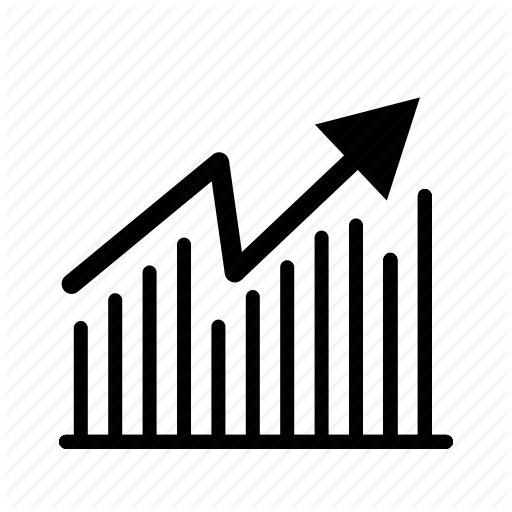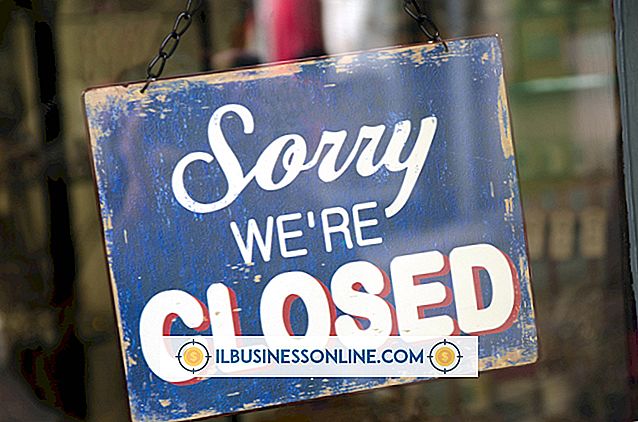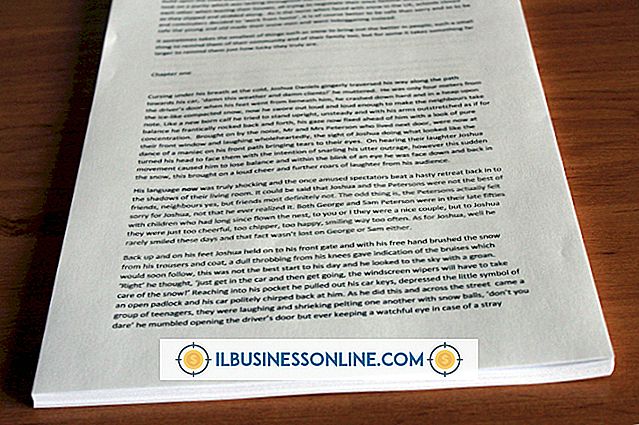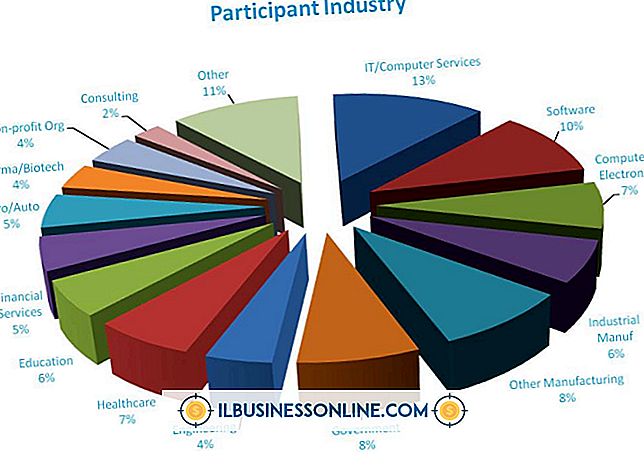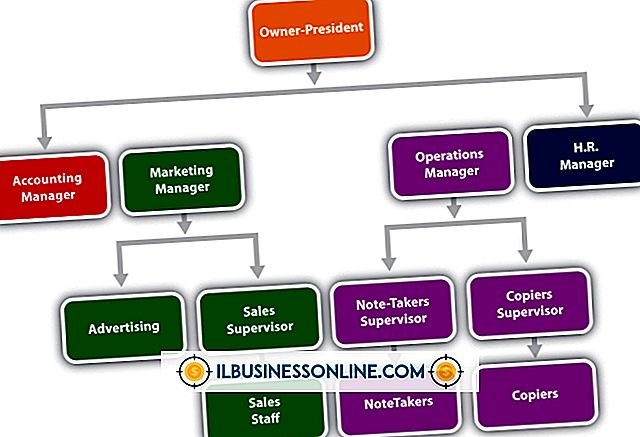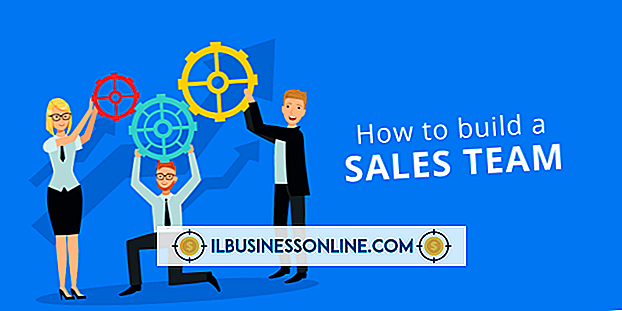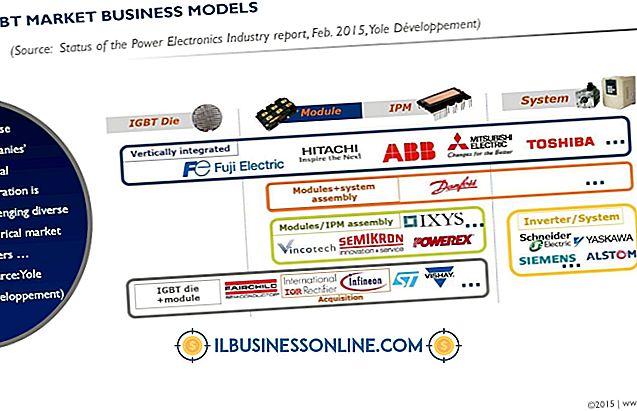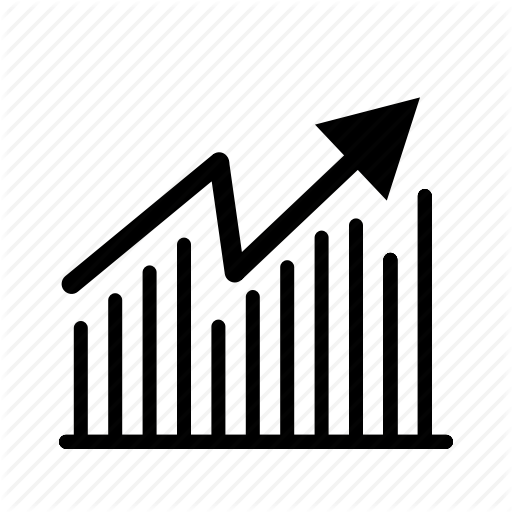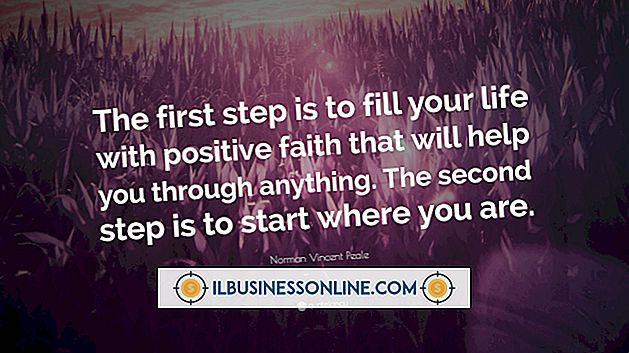So leiten Sie eine E-Mail von einem iPad weiter

Die Mail-Anwendung des iPad verfügt über eine Weiterleitungsfunktion, mit der die Weiterleitungsfunktion der meisten Standard-Computer-E-Mail-Anwendungen dupliziert wird. Mit der Mail-App können Sie auswählen, welche E-Mails weitergeleitet werden sollen und von wem Sie diese erhalten möchten. Da Ihr iPad eine Verbindung zu WLAN-Hotspots herstellen kann, können Sie wichtige E-Mails an Ihre Mitarbeiter und Geschäftskontakte weiterleiten, auch wenn Sie nicht im Büro sind und nicht auf Ihren Arbeitscomputer zugreifen können.
1
Tippen Sie auf dem Startbildschirm Ihres iPad auf "Mail", um die Mail-App zu öffnen.
2
Wählen Sie das Postfach mit der E-Mail-Nachricht aus, die Sie weiterleiten möchten, und tippen Sie dann auf die E-Mail-Nachricht, um sie zu öffnen.
3.
Tippen Sie auf das Pfeilsymbol und wählen Sie "Weiterleiten", um ein neues Kompositionsfenster zu öffnen, das die Nachricht enthält, die Sie weiterleiten möchten.
4
Geben Sie die E-Mail-Adresse des Empfängers in das Feld An ein. Wenn Sie sich nicht an die E-Mail-Adresse Ihres Kontakts erinnern, tippen Sie im Feld "An" auf die Schaltfläche "+", um Ihre Kontaktliste anzuzeigen. Wählen Sie den Kontakt aus der Liste aus.
5
Geben Sie Ihre Nachricht in den Hauptteil des E-Mail-Fensters über der weitergeleiteten Nachricht ein.
6
Tippen Sie auf "Senden", um die E-Mail als weitergeleitete Nachricht zu senden.
Spitze
- Die Anhänge der ursprünglichen E-Mail werden auch weitergeleitet, wenn Sie die E-Mail weiterleiten.
Warnung
- Die Informationen in diesem Artikel beziehen sich auf ein iPad, auf dem iOS 6 ausgeführt wird. Sie können bei anderen Versionen oder Produkten geringfügig oder erheblich abweichen.